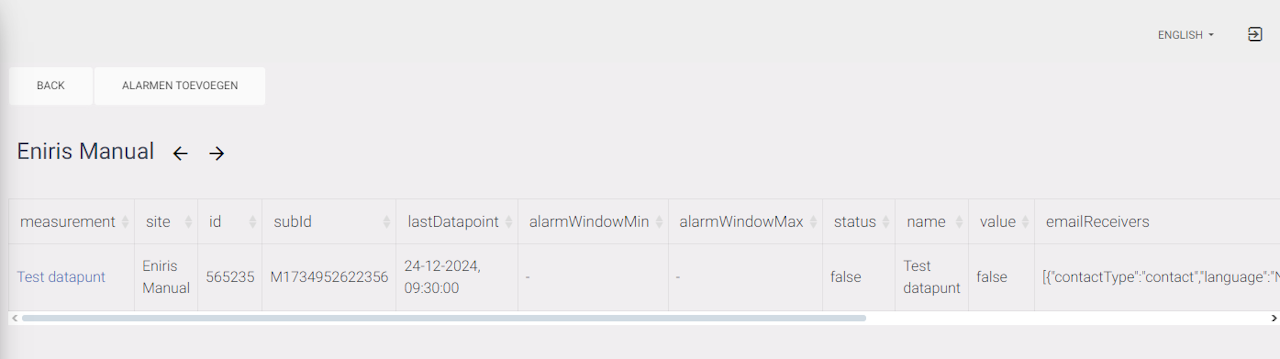Agregar una nueva alarma
Para agregar una alarma necesitas ingresar 3 campos.
-
Tipo: Esto indica qué tipo de alarmas deseas recibir por correo electrónico. (Esto depende de lo que configuraste en los propios puntos de datos)
-
Rol del creador: Para esto buscas el edificio para el cual deseas una alarma. Esto es solo por edificio, así que necesitarás configurar múltiples alarmas de esta manera si tienes más edificios. Aquí eliges uno de los roles, no importa cuál.
-
Descripción: Nombre de tu alarma. Recomiendo usar tipo de alarma - nombre del edificio. Esto lo hace fácil de gestionar.
Cuando estos campos estén llenos puedes hacer clic en 'Frecuencia' y pasar al siguiente paso.
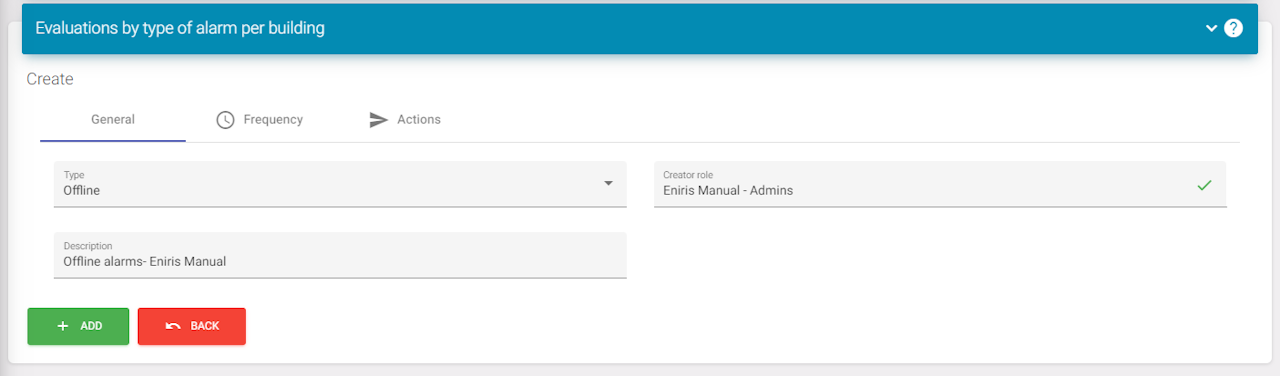
Frecuencia
Esto está configurado estándar a la frecuencia más alta. No deseas editar esto. Ahora debes hacer clic en 'Acciones' y pasar al siguiente paso.
Obsoleto:
- Configuración avanzada
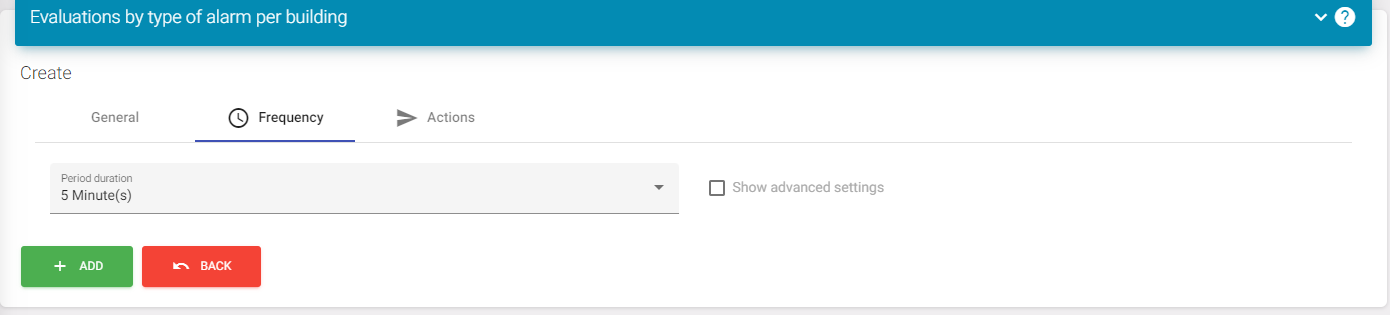
Acciones
Una vez aquí, necesitas hacer clic en 'Agregar' en la parte superior. Esto agregará una acción de correo.
Puedes presionar esto para abrir el menú como se muestra en la captura de pantalla.
Configuración:
Puedes hacer 2 alarmas si es necesario. 1 para cuando se activa la alarma y 1 para cuando vuelve a la normalidad. Esto se puede configurar con el 'Estado de la alarma' y agregando 2 acciones (1 para cada una).
En los receptores, puedes seleccionar 'Fijo'. Esto mostrará un cuadro donde puedes agregar los correos de las personas que deseas que reciban el correo.
Puedes seleccionar un idioma para configurar correos para idiomas específicos.
El asunto será solo el asunto del correo. Puedes ver que hay un parámetro definido aquí que muestra la fecha de la alarma. Más adelante en este tutorial verás más parámetros.
El contenido se usa para el propio correo. Esto utiliza #puntos para iterar sobre cada punto que se activa si se han activado múltiples puntos.
Cuando hayas terminado de configurar esto (también puedes hacerlo más tarde), puedes hacer clic en el lado inferior 'Agregar' y continuar con el siguiente paso.
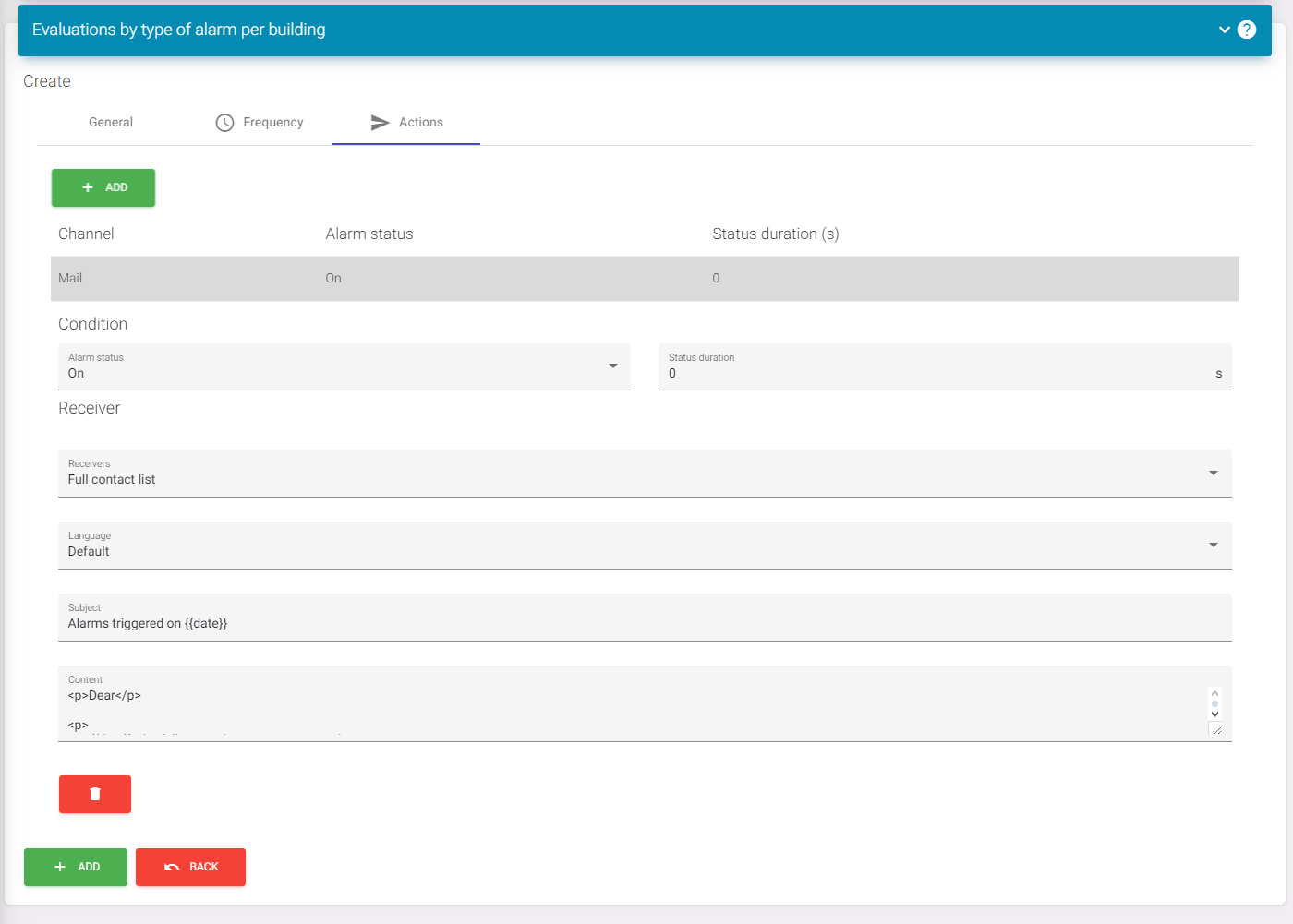
Objetos supervisados
Cuando termines con los últimos pasos necesitarás regresar al ícono de configuración y encontrar 'Objetos supervisados'. Luego selecciona nuevamente el sitio que deseas supervisar. Si esto está hecho puedes pasar al siguiente paso.
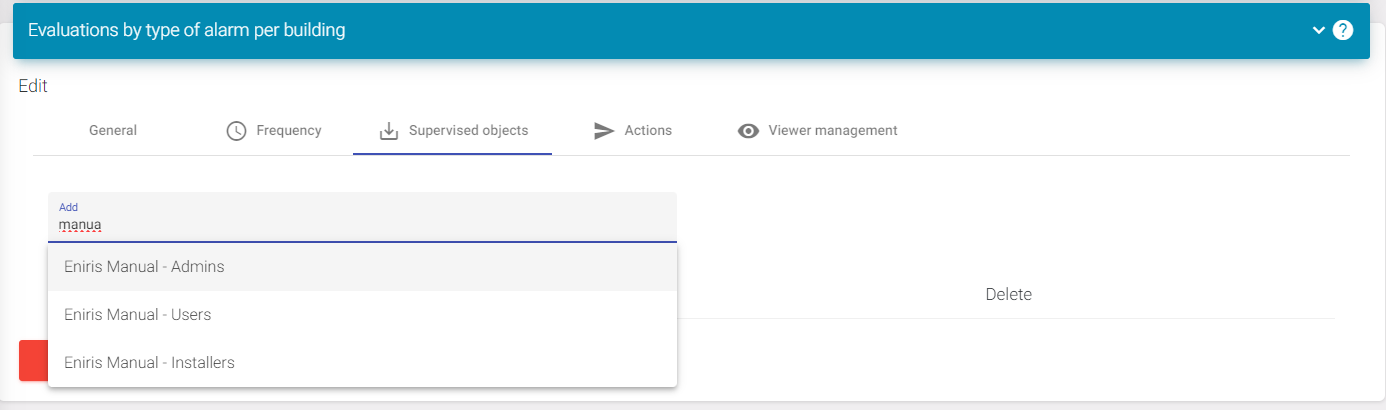
Gestión de visualizadores
No hagas esto, pero esta es información para eliminar una alarma.
Al hacer clic en el menú de 'Gestión de visualizadores', encontrarás el botón de eliminar si deseas quitar una alarma. Eliminar todas las cuentas eliminará permanentemente la alarma.
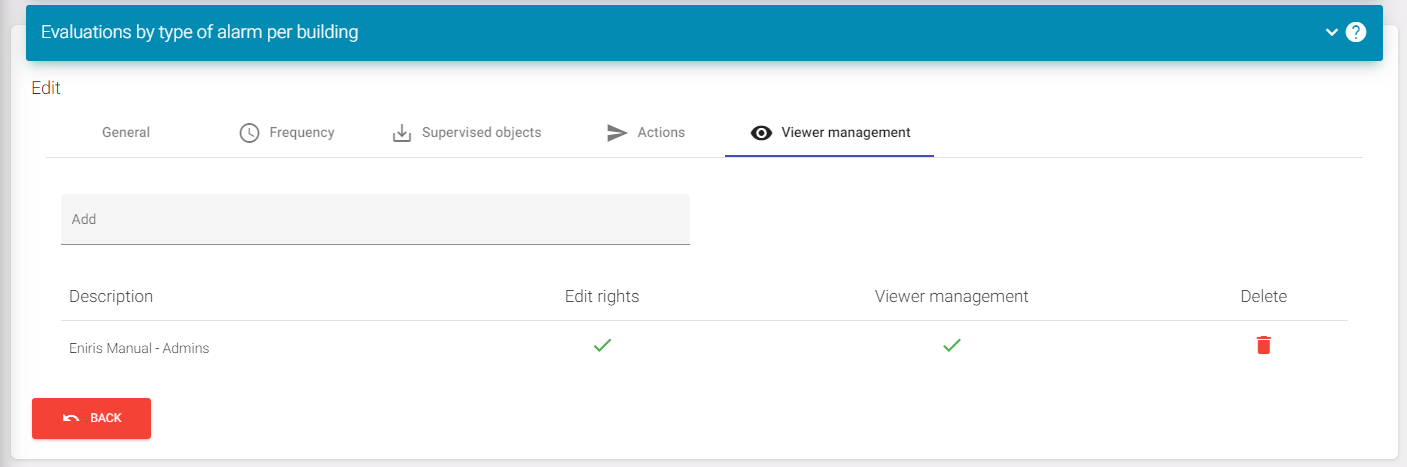
Prueba de la alarma
Ahora todos los pasos se han ejecutado correctamente y necesitas regresar a la página de resumen de las alarmas. Allí debes encontrar tu alarma y hacer clic en ella. Si ves el botón 'Ver', presiónalo.
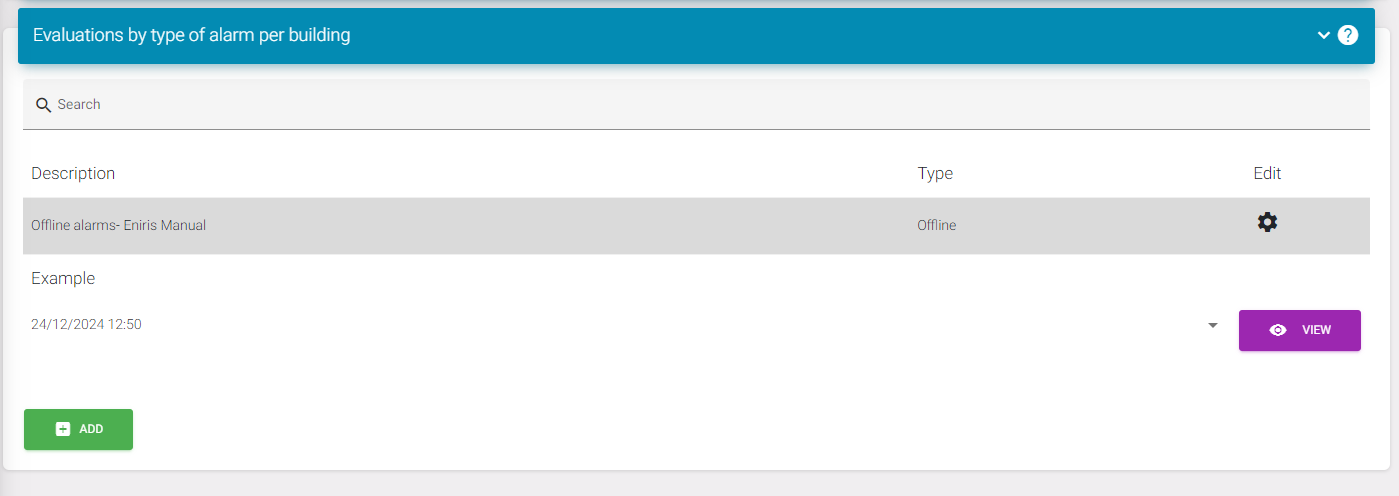
Resultado final
Si ahora ves una página como esta con una tabla, tu alarma funcionará. También puedes ver qué puntos de datos se están vigilando actualmente para este edificio aquí.
Si tienes más preguntas o algo no funciona y has revisado cada paso, por favor contacta con soporte. https://eniris.io/support-ticket/